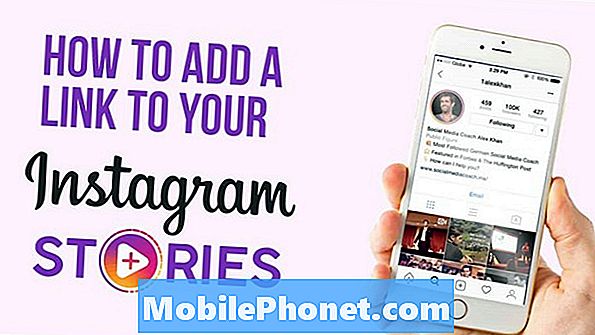Isi
- Masalah 1: Aplikasi default Galaxy Note 5 saat mengunduh gambar
- Masalah 2: Bisakah Galaxy Note 5 mentransfer file saat layar rusak?
- Masalah 3: Server email Galaxy Note 5 berubah dengan sendirinya, tidak dapat menerima email
- Masalah 4: Galaxy Note 5 cara melewati Factory Reset Protection (FRP)
- Masalah 5: Layar Note 5 tidak mau terbuka, sidik jari dan PIN tidak berfungsi
Halo penggemar # GalaxyNote5! Hari ini kami membahas beberapa masalah Android pada Catatan 5. Kami berharap solusi yang disebutkan di sini akan membantu.
Jika Anda mencari solusi untuk masalah #Android Anda sendiri, Anda dapat menghubungi kami menggunakan tautan yang disediakan di bagian bawah halaman ini.
Saat menjelaskan masalah Anda, harap berikan penjelasan sedetail mungkin agar kami dapat dengan mudah menunjukkan solusi yang relevan. Jika Anda bisa, mohon sertakan pesan kesalahan persis yang Anda dapatkan untuk memberi kami gambaran dari mana harus memulai. Jika Anda telah mencoba beberapa langkah pemecahan masalah sebelum mengirim email kepada kami, pastikan untuk menyebutkannya sehingga kami dapat melewatkannya dalam jawaban kami.
Di bawah ini adalah topik khusus yang kami hadirkan untuk Anda hari ini:
Masalah 1: Aplikasi default Galaxy Note 5 saat mengunduh gambar
Saya dapat menyimpan gambar dari Pesan dan Facebook ke telepon saya dan mereka akan masuk ke Galeri saya. Sekarang mereka membuka beberapa file bernama gambar dan saya tidak dapat menemukan file ini atau menyimpan gambar tersebut. Bagaimana cara mengubahnya kembali untuk masuk ke galeri saya. - Chris Martin RN
Larutan: Hai Chris. Terkadang, pengguna mungkin memiliki lebih dari satu aplikasi yang melakukan pekerjaan yang sama. Ini dikenali oleh Android jadi jika Anda akan melakukan tindakan tertentu untuk pertama kalinya, sistem akan meminta Anda untuk memilih aplikasi mana yang ingin Anda gunakan. Android kemudian akan menanyakan apakah Anda akan menggunakan aplikasi yang sama sebagai aplikasi default untuk melakukan tindakan yang sama di masa mendatang. Jika ponsel Anda tidak lagi menanyakan aplikasi mana yang akan digunakan saat menyimpan atau mendownload foto, Anda mungkin tanpa sadar telah menyetel aplikasi lain untuk melakukan pekerjaan itu. Kami menyarankan Anda mengembalikan semua pengaturan aplikasi ke default sehingga Anda kemudian dapat memilih aplikasi pilihan Anda saat mengunduh foto. Begini caranya:
- Dari layar Beranda, ketuk ikon Aplikasi (terletak di kanan bawah).
- Ketuk Pengaturan.
- Keran Aplikasi.
- Keran Manajer aplikasi.
- Keran Tidak bisa ikon (terletak di kanan atas).
- Keran Setel ulang preferensi aplikasi.
- Keran Setel ulang.
Setelah Anda menyetel ulang semua preferensi aplikasi, coba unduh foto lagi dan pastikan untuk menominasikan aplikasi Galeri sebagai aplikasi default.
Masalah 2: Bisakah Galaxy Note 5 mentransfer file saat layar rusak?
Saya menjatuhkan Samsung Note 5 saya beberapa hari yang lalu dan sejak itu layar menjadi gelap seiring waktu. Saya tidak bisa melihat apa pun di layar sekarang. Pertanyaan saya adalah, “Apakah ada cara untuk mentransfer gambar, musik, dll. Ke S8 baru saya tanpa harus mengeluarkan banyak uang untuk memperbaiki layar?”
Saya sudah mencoba memulihkannya dari akun Google saya tetapi satu-satunya hal yang bisa saya dapatkan kembali adalah kontak saya. Paket telepon saya melalui Straight Talk tetapi itu adalah telepon Verizon. Setiap saran sangat dihargai. Terima kasih. - Jacob Lundquist
Larutan: Hai Jacob. Jawaban langsungnya adalah tidak. Untuk alasan keamanan, perangkat penyimpanan internal hanya dapat diakses jika pengguna memberikan izin secara eksplisit, yang dilakukan dengan mengetuk opsi di layar. Dengan kata lain, Anda memerlukan layar kerja agar file dapat diakses. Anda tidak bisa hanya menghubungkan ponsel Anda ke komputer dan memindahkan file. Jika Anda sangat membutuhkan file tersebut dari Note 5, Anda harus memperbaiki layar terlebih dahulu.
Masalah 3: Server email Galaxy Note 5 berubah dengan sendirinya, tidak dapat menerima email
Di Galaxy Note 5. Email kantor baru-baru ini ditingkatkan ke Office 365. Setiap 1-2 minggu sekali ponsel saya akan mengatur ulang server pertukaran. Misalnya: Exchange server saya adalah outlook.office365.com, maka akan direset sendiri (biasanya dalam semalam) untuk membaca mail.cppwind.com. Jelas, ini membuat saya tidak lagi menerima email. Tidak sulit untuk mengatur ulang, tetapi mengapa melakukan ini, dan bagaimana cara menghentikannya? Menariknya, saya adalah satu-satunya orang (dari 80 karyawan) yang mengalami masalah ini. Sepengetahuan saya, saya satu-satunya dengan Note 5. Terima kasih. - Timothy VanZant
Larutan: Hai Tim. Kami belum pernah mendengar kejadian serupa dari pengguna Note 5 lainnya, jadi ini mungkin kasus yang terisolasi. Penyebab masalahnya dapat berkisar dari bug aplikasi email sederhana, bug aplikasi pihak ketiga, atau kesalahan firmware. Untuk mencoba dan memperbaiki masalah, Anda harus melakukan hal-hal di bawah ini.
Hapus cache dan data aplikasi email. Masalahnya mungkin hanya diisolasi ke aplikasi email jadi langkah pertama untuk Anda adalah menghapus cache dan data. Begini caranya:
- Buka menu Pengaturan baik melalui bayangan pemberitahuan (drop-down) atau melalui aplikasi Pengaturan di laci aplikasi Anda.
- Arahkan ke bawah ke "Aplikasi". Ini dapat diubah namanya menjadi sesuatu seperti Aplikasi atau Manajer Aplikasi dalam versi OEM Android 6 atau 7.
- Sesampai di sana, klik sebuah aplikasi.
- Sekarang Anda akan melihat daftar hal-hal yang memberi Anda informasi tentang aplikasi, termasuk Penyimpanan, Izin, Penggunaan Memori, dan banyak lagi.
- Ini semua adalah item yang dapat diklik. Anda akan ingin mengklik Penyimpanan.
- Anda sekarang harus melihat dengan jelas Hapus Cache dan Hapus data tombol untuk aplikasi. Coba bersihkan cache aplikasi terlebih dahulu, lalu amati apa yang terjadi. Setelah itu, lakukan Hapus data pilihan.
Coba gunakan aplikasi email lain. Jika masalah terus terjadi, Anda dapat mencoba aplikasi email lain. Kami berasumsi bahwa Anda mengalami masalah dengan aplikasi email Samsung asli, jadi pertimbangkan untuk menggunakan aplikasi pihak ketiga seperti Gmail Google.
Reset pabrik. Langkah terakhir yang bisa Anda lakukan adalah reset pabrik. Ini adalah solusi yang lebih drastis tetapi diperlukan untuk menentukan apakah penyebabnya ada di telepon. Berikut cara melakukannya:
- Matikan Samsung Galaxy Note 5 Anda sepenuhnya.
- Tekan dan tahan tombol Volume Naik dan Home terlebih dahulu, lalu tekan dan tahan tombol Daya.
- Terus tekan ketiga tombol dan ketika 'Samsung Galaxy Note5' muncul, lepaskan tombol Daya tetapi terus menahan dua lainnya.
- Setelah logo Android muncul, lepaskan tombol Volume Naik dan Beranda.
- Pemberitahuan 'Menginstal pembaruan sistem' akan muncul di layar selama 30 hingga 60 detik sebelum layar pemulihan sistem Android ditampilkan dengan opsinya.
- Gunakan tombol Volume Turun untuk menyorot opsi 'Ya - hapus semua data pengguna' dan tekan tombol Daya untuk memilihnya.
- Saat proses selesai, gunakan tombol Volume Turun untuk menyorot opsi 'Reboot sistem sekarang' dan tekan tombol Daya untuk memulai ulang telepon.
- Proses boot ulang mungkin membutuhkan waktu lebih lama, tetapi jangan khawatir dan tunggu perangkat menjadi aktif.
Bekerja dengan orang-orang TI Anda. Jika masalah berlanjut setelah melakukan semua pemecahan masalah perangkat, Anda harus memberi tahu departemen TI Anda tentang hal itu. Mungkin ada kesalahan konfigurasi dalam sistem mereka yang secara otomatis memicu perubahan pada server di perangkat Anda.
Masalah 4: Galaxy Note 5 cara melewati Factory Reset Protection (FRP)
Saya mencoba melewati Factory Reset Protection (FRP) pada Samsung Galaxy Note 5. Saya dapat mengikuti beberapa langkah pertama tanpa masalah… hingga mengunduh file apk ke flash drive. Namun, ketika saya mencolokkan flash drive ke Note 5 saya melalui OTG, file explorer TIDAK terbuka secara otomatis. Apakah ada cara lain untuk mengakses dan menjalankan file apk? Atau apakah saya memerlukan pendekatan yang sama sekali berbeda untuk melewati FRP. Masuk, tersesat dan bingung dan cukup lelah. - Aida Cloutier
Larutan: Hai Aida. Satu-satunya cara resmi untuk melewati FRP adalah dengan menggunakan kredensial akun Google yang benar. Ingatlah bahwa FRP ditambahkan untuk mencegah pengaturan ulang pabrik yang tidak sah untuk perangkat Samsung terlepas dari keadaan sekitarnya. Jika Anda lupa nama pengguna dan sandi akun Google Anda, Anda kurang beruntung. Meskipun ada cara resmi untuk menyetel ulang kata sandi akun Samsung dan Google Anda, tidak ada cara untuk melakukannya dengan Perlindungan Penyetelan Ulang Pabrik. Samsung dan Google menganggap pengguna yang bertanggung jawab mencatat akun Google-nya, jadi jika Anda tipe yang berlawanan, FRP mengubah ponsel Anda menjadi pemberat kertas yang mahal.
Awalnya, beberapa bulan setelah FRP dirilis, ada sejumlah cara kerja yang diketahui untuk mengelabui ponsel terkunci FRP agar terbuka. Namun, Samsung dan Google akhirnya mengetahui solusi tersebut dan sejauh ini berhasil membuat FRP menjadi fitur keamanan yang jauh lebih sulit untuk dipecahkan. Sampai tulisan ini dibuat, tidak ada cara yang diketahui untuk menangani FRP jika pengguna tidak memiliki kumpulan kredensial yang benar. Kami tahu ini bukan yang ingin Anda dengar, tetapi Anda mungkin hanya ingin terus mencari cara alternatif untuk menangani masalah ini dalam waktu dekat. Komunitas Android adalah grup yang terus berkembang dan dengan begitu banyak orang jenius di luar sana, cara baru untuk mem-bypass FRP mungkin sedang dalam perjalanan.
Masalah 5: Layar Note 5 tidak mau terbuka, sidik jari dan PIN tidak berfungsi
Halo. Ini Janine. Ponsel saya kehilangan daya. Agar saya dapat masuk ke ponsel, saya harus memberikan kode keamanan atau PIN saya. Namun, saya lupa PIN cadangan untuk sidik jari yang saya buat. Ketika saya mencoba memasukkan PIN yang saya tahu itu selalu salah dan itu terus membuat saya menunggu satu jam untuk kesempatan lain. Sudah 3 hari dan sejak saya menggunakan ponsel saya. Bisakah kamu membantuku! - Ladyboo84
Larutan: Hai Ladyboo84. Ada beberapa cara untuk membuka kunci ponsel Anda, tetapi masing-masing metode ini harus memenuhi beberapa persyaratan agar dapat berfungsi. Mari kita bahas masing-masing cara berikut yang dapat membantu Anda.
Buka kunci Note 5 Anda menggunakan Pengelola Perangkat Android
Ini harus menjadi langkah pertama yang harus Anda coba, terutama jika Anda masuk ke akun Google Anda di telepon. Metode ini hanya berfungsi jika Anda sudah mendaftarkan perangkat Anda dengan Pengelola Perangkat Android. Jika sudah terdaftar, Anda kemudian dapat menggunakan fitur kunci ADM untuk menyetel ulang sandi Google menggunakan komputer. Di bawah ini adalah persyaratan agar Anda dapat menggunakan ADM untuk membuka kunci Note 5 Anda:
- telepon harus dihidupkan
- ponsel harus masuk ke akun Google Anda
- telepon harus terhubung ke wifi atau data seluler
- ponsel harus terlihat di Google Play
- GPS atau lokasi ponsel harus dihidupkan
- Fitur Temukan Perangkat Saya di ponsel harus dihidupkan
- ponsel Izinkan kunci dan hapus dari jarak jauh fitur harus diaktifkan
Jika salah satu dari persyaratan ini tidak terpenuhi, ada kemungkinan Anda tidak akan dapat menggunakan ADM untuk membuka Note 5 Anda.
Namun, jika semuanya sudah diatur, Anda dapat melanjutkan untuk membuka kunci perangkat dengan melakukan hal berikut:
- Buka Pengelola Perangkat Android dari komputer.
- Temukan Galaxy Note 5 Anda di layar.
- Aktifkan fitur "Lock & Erase".
- Ikuti langkah-langkah yang diberikan di halaman untuk mengunci ponsel Anda.
- Tetapkan kata sandi sementara.
- Masukkan kata sandi sementara pada Catatan 5 Anda.
- Buat kata sandi baru.
Buka kunci Note 5 Anda menggunakan Samsung Find My Mobile
Find My Mobile dari Samsung adalah layanan jarak jauh yang mirip dengan ADM Google. Agar dapat berfungsi, Anda harus telah mendaftarkan perangkat Anda di situs web atau layanan Temukan Seluler Saya. Dan seperti ADM, ini juga membutuhkan beberapa hal. Di bawah ini adalah hal-hal penting yang harus dipenuhi agar Anda dapat menggunakannya:
- fitur Remote Control ponsel harus aktif
- Layanan lokasi Google harus aktif
- telepon harus terhubung ke wifi atau data seluler
Jika Anda telah mendaftarkan perangkat Anda ke layanan Find My Mobile Samsung sebelumnya dan persyaratan lainnya terpenuhi, Anda dapat melakukan hal berikut untuk membuka kunci ponsel Anda:
- Di komputer Anda, buka situs web Samsung Find My Mobile dan masuk.
- Jika Anda memiliki beberapa perangkat yang terdaftar, pastikan untuk memilih yang benar di sisi kiri atas layar.
- Klik pada ikon panah untuk mulai mencari perangkat Anda.
- Setelah layanan menemukan perangkat, gulir ke bawah opsi di sebelah kanan sampai Anda melihat opsi Buka Kunci Perangkat Saya.
- Klik Buka Kunci Perangkat Saya.
- Masukkan kata sandi Samsung Anda.
- Klik Buka Kunci.
Buka kunci perangkat dengan melakukan reset pabrik
Anda hanya ingin melakukan opsi ini jika dua yang pertama tidak berfungsi. Perlu diingat bahwa Perlindungan Penyetelan Ulang Pabrik akan diterapkan sehingga menghapus ponsel hanya akan berfungsi jika Anda dapat memberikan nama pengguna dan kata sandi Google yang terdaftar di perangkat.
Lihat langkah-langkah di atas tentang cara mengatur ulang pabrik Note 5 Anda.